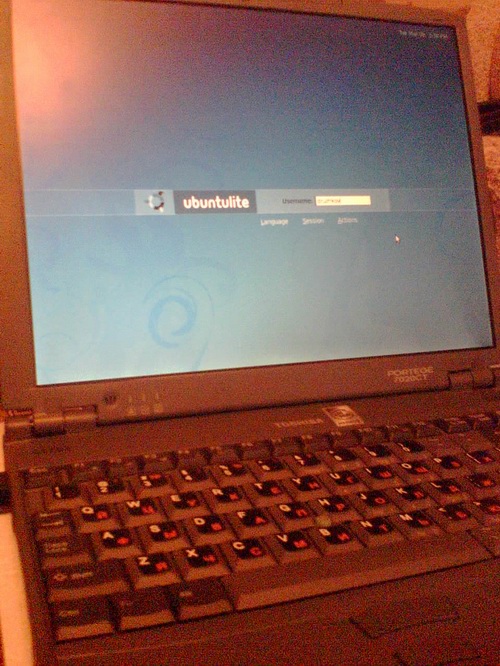- Выбор ноутбука для работы под Linux. Советы чайнику.
- Для чего вам ноутбук?
- Процессор
- Видеокарта и Х-сервер
- Дешевые видеокарты
- Видеокарты средние и дорогие
- Память
- Жесткий диск
- Оптические диски
- Управление питанием: Спящий режим и гибернация.
- Беспроводные сети 802.11
- Биометрический дактилоскопический сканер
- Клавиша Fn
- Порты
- Docking Station (Port Replicator)
- Ethernet (NIC)
- Как проверить ноутбук под Linux до покупки?
- Рекомендуемые дистрибутивы Линукс
- Производители ноутбуков
- Установка linux на древний ноутбук
Выбор ноутбука для работы под Linux. Советы чайнику.
Linux поддерживает почти все «железо», применяемое в ноутбуках. Однако проблемы все же встречаются. В этой статье рассказывается, на что стоит обратить внимание при покупке ноутбука для Linux.
Для чего вам ноутбук?
Вы должны дать себе ответ на этот вопрос, чтобы понять, какой именно ноутбук вам нужен. Например, если вы собираетесь выполнять обычные офисные работы, бороздить Интернет и пользоваться электронной почтой, то вам вполне подойдет ноутбук средней руки. Таким образом, стоит задуматься над следующими вопросами:
- Какую сумму вы готовы потратить?
- Какого размера будет экран вашего ноута (13″, 15″ или 17″)?
- Какие задачи вы будете решать при помощи ноутбука? (Интернет, системное администрирование, разработка софта, игры, и так далее).
- Сколько часов ваш новый ноутбук должен работать на батарее?
- С какими оптическими носителями вы собираетесь работать? Хотите ли вы смотреть кино на DVD или Blu ray? Хотите ли вы вести запись на DVD?
- Хотите ли вы иметь полноценную мобильную рабочую станцию со всеми свойствам стационарного компьютера?
- Имейте в виду, что для игр вам нужен ноутбук высшего класса. Так как Linux весьма ограниченно поддерживает многие игры, то вам придется устанавливать на своем ноутбуке еще и MS-Windows.
Короче говоря, вам нужно все тщательно продумать и взвесить.
Процессор
Процессор — это мозг вашего ноутбука. Linux поддерживает все типы процессоров, применяемых для ноутбуков. Вот наиболее распространенные из них:
- Intel Atom
- Intel Core 2 Duo
- Intel Core i5 Duo
- Intel Core i7 Duo or Quad
- AMD Athlon 64 Mobile
- AMD Turion 64 X2
Скорости от 1.3GHz до 2.2GHz или больше. Важную роль играет количество ядер процессора. Очевидно, что четырех-ядерный (Quad) процессор производит вычисления быстрее, чем двух-ядерный. Это позволит запускать одновременно больше приложений и быстрее получать ответ от них. Весьма популярны в ноутбуках процессоры Intel Core 2 Duo и AMD Turion 64 II (dual core) . Мой вам совет: берите 64-битный процессор и к нему 64-битный дистрибутив Linux.
Видеокарта и Х-сервер
Вопрос выбора видеокарты есть центральный вопрос при покупке ноутбука. Следует покупать ноутбук, видеокарта которого полностью поддерживается Linux, в противном случае, на дорогой 3D «железке» вы получите только 2D и стандартного размера дисплей.
Nvidia имеет хорошую поддержку при помощи проприетарного драйвера, способного обеспечить 3D ускорение при 24-битном цвете. С другой стороны, ATI обеспечивает свою продукцию свободными драйверами. Мой совет: зайти на сайт разработчика драйверов и убедиться, что ваша модель видеокарты имеет полную поддержку в части 3D ускорения. Вот некоторые адреса:
Посмотрите на X.org и убедитесь, что ваша видеокарта поддерживается.
Дешевые видеокарты
Следующие видеокарты имеют невысокие показатели и полную поддержку Linux:
- Intel GMA 4500MHD
- Intel 945GM
- Intel 950 GMA
- Intel X3100 GMA
- NVIDIA Quadro NVS 160M (256MB)
Видеокарты средние и дорогие
Следующие видеокарты среднего и высокого уровня (применяемые для 3D видеоигр, разработки Linux приложений или профессиональной работы с графикой) полностью поддерживаются Linux:
- NVIDIA Quadro FX 880M (1024 MB)
- NVIDIA Quadro FX 2800M (1024 MB)
- NVIDIA Quadro NVS 3100M (256 or 512 MB)
- NVIDIA GeForce 9300M GS
- NVIDIA GeForce 9300M
- Intel GMA X4500 HD
- ATI FirePro M7740 (1024 MB)
- ATI Radeon HD 3650 (512 MB)
- ATI Mobility Radeon HD4650 (1024 MB)
Кроме того, убедитесь, что ноутбук имеет возможность подключения дополнительного монитора. Это удобно для просмотра кино, игры, и для проведения презентаций.
Память
Оперативная память, или RAM, также повышает быстродействие вашего ноутбука. Особенно требовательны к количеству памяти виртуальные машины ( VMWare или VirtualBox), редакторы изображений (Gimp) и видео редакторы . Для большинства приложений достаточно от 2 до 4 Гб памяти. Некоторые высококлассные ноутбуки имеют до 16Гб памяти, и Linux способен использовать их при помощи 64-битных дистрибутивов и PAE .
Жесткий диск
На жестком диске хранится вся ваша информация, он же служит, чаще всего, для загрузки операционной системы.
Классический жесткий диск хранит информацию на магнитных дисках, вращающихся с большой скоростью. Такой диск дешевле, но шумнее. Твердотелые жесткие диски SSD (Solid State Drives) дороже. У них нет движущихся частей, что обеспечивает:
- Быстродействие (в два раза быстрее, чем классический)
- Меньшую массу
- Бесшумность (нечему шуметь)
- Пониженное потребление электроэнергии
- Более быструю загрузку
Мой совет: предпочесть SSD диск.
При помощи портов USB или Firewire можно подключать дополнительные носители, в том числе и другие жесткие диски.
Оптические диски
Linux поддерживает DVD, Blu ray и другие оптические форматы. Это позволяет воспроизводить и записывать DVD/CD в большинстве приложений. Но если вы хотите смотреть кино с HD DVD / Blu Ray дисков, то вы должны искать Blu Ray привод, способный также читать и записывать DVD диски. Однако, технические средства защиты авторских прав (система AACS ‘Digital Rights Management’) пытается помешать использованию свободного софта для просмотра фильмов на Blu-Ray и HD DVD. Чтобы воспроизводить Blu ray вам потребуется новейшая версия медиаплеера и DumpHD для расшифровки защиты этих дисков. Смотрите «Как проигрывать Blu-Ray и HD DVD видео» под Ubuntu Linux.
Управление питанием: Спящий режим и гибернация.
Linux поддерживает как APM (Advanced Power Management), так и ACPI (Advanced Configuration and Power Interface). Последняя позволяет сохранять систему на диск для ее последующего быстрого развертывания. Для этого служит программа swsusp (Software Suspend), работающая с ядрами серии 2.6. Однако некоторые ноутбуки имеют проблемы с swsusp . Возможно вам придется перекомпилировать ядро, чтобы обеспечить поддержку swsusp. При покупке убедитесь, что ноутбук имеет ACPI-совместимый BIOS, тогда вероятность проблем уменьшится. Возможно вам придется загрузить патчи и программы от производителей или сторонних фирм для того, чтобы режимы сна и гибернации работали нормально.
Беспроводные сети 802.11
Большинство ноутбуков комплектуется беспроводной 802.11 (a/b/g/N) картой. Не все эти карты поддерживаются Linux. Поэтому следует выбирать карты серий Intel Pro, например, карты Atheros. Я советую поискать в Интернете информацию по драйверам для вашей карты, или зайти в базу данных (более или менее полный список беспроводных устройств с данными о чипсетах и поддержке под Linux).
Биометрический дактилоскопический сканер
Дактилоскопический сканер ≈ это система безопасности ваших данных. Если вы работаете на правительство, полицию, секретные производства и прочие организации, где защита данных является высшим приоритетом, он вам понадобится. Используйте подключаемые модули Linux PAM для идентификации при помощи отпечатков пальцев для KDM, GDM, sudo, su и других сервисов. Проверена работоспособность с Linux PAM следующих ноутбуков:
- IBM ThinkPad T и X серий (некоторые модели). Смотрите список
- Dell Latitude (некоторые модели)
- HP Pavilion (некоторые модели)
Клавиша Fn
На многих клавиатурах, особенно компактных, эта клавиша служит для быстрого подключения или отключения звука, тачпада, дисплея и тому подобных настроек.
На ряде ноутбуков известных производителей (Dell, IBM) эта клавиша работает.
Порты
На ноутбуках обычно имеются следующие порты:
- USB ≈ имеет хорошую поддержку под Linux
- FireWire ≈ может не работать «из коробки». В большинстве случаев приходится конфигурировать ядро, чтобы получить доступ к Zip накопителям, жестким дискам, оптическим приводам через этот порт. Поддержка ограничена. Смотрите FireWire drivers.
- eSATA ≈ внешний SATA порт, позволяющий подключать диски прямо к шине SATA. Такое подключение быстрее, чем по USB или Firewire.
Большинство звуковых карт хорошо работает под Linux. Вы можете прослушивать все типы звуковых файлов, как то: .mp3, .wav, .ogg и многие другие. Дистрибутивы Linux имеют множество различных playback и mp3 плееров. Также можно прослушивать аудио диски .
Docking Station (Port Replicator)
Такая станция позволяет подключать к ноутбуку обычную компьютерную периферию (мониторы, клавиатуры, мыши, принтеры, Palm Pilot и так далее). Большинство станций работают «из коробки». Но нелишне убедиться в этом у производителя.
Ethernet (NIC)
Большинство сетевых карт (Intel и Broadcom) поддерживаются Linux. О поддержке вашей конкретной карты можно узнать в базе данных Linux PCI ids . В редких случаях приходится переконфигурировать ядро для подключения поддержки.
Как проверить ноутбук под Linux до покупки?
Идя в магазин, захватите с собой Linux Live CD: Knoppix, Ubuntu или Fedora. Попросите продавца загрузить ноутбук с этого диска, и убедитесь в его работоспособности. Проверьте, работает ли графический рабочий стол, есть ли звук, подключитесь к Интернет различными способами и так далее. Если результат вас устраивает, то приобретайте ноутбук.
Рекомендуемые дистрибутивы Линукс
Весь Linux состоит из выбора различных возможностей. Лично я использую Redhat v5.x 64 bit на работе и Ubuntu Linux 64 bit дома. Также рекомендую:
- Ubuntu Linux (любой) ≈ Для обычного пользователя, акцент на удобство и простоту в установке и использовании.
- Fedora Linux ≈ Еще один дистрибутив для рядового пользователя. Использует rpm пакеты. Популярен среди системных администраторов, как Windows, так и UNIX.
- OpenSuse Linux ≈ Прост в использовании и сертифицирован для ноутбуков HP / IBM.
- Debian Linux ≈ для продвинутых пользователей, сисадминов и разработчиков.
- Slackware Linux ≈ Один из старейших дистрибутивов. Его любят сисадмины, BSD’шники и разработчики.
Производители ноутбуков
Теперь вы знаете, как выбирать ноутбук и на что обратить особое внимание (беспроводная сеть, видеокарта, Ethernet). Вот некоторые модели ноутбуков, полностью совместимые с Linux и их веб-сайты.
- Dell продает ноутбуки с предустановленной Ubuntu в США, Канаде, Европе и Латинской Америке. Dell India продает высококлассные ноутбуки с предустановленной Redhat Linux для использования в бизнесе.
- HCL продает ноутбуки с Ubuntu / Redhat / Fedora Linux в Индии.
- Acer India
- HP ноутбуки с Novell / Suse Linux.
- Asus нетбуки eeepc с Linux по всему миру.
- EmperorLinux ноутбуки с полной поддержкой Linux в США.
- LinuxCertified ноутбуки с полной поддержкой Linux в США.
- Linuxemporium ноутбуки с полной поддержкой Linux в Соединенном королевстве.
- System76 ноутбуки с Ubuntu в США и Канаде.
- Zareason ноутбуки с Ubuntu в США, также берется поставлять по всему миру.
У вас есть хорошо работающий Linux ноутбук? Поделитесь с нами в комментариях к этой статье.
Прим. ред.: В России ноутбуки с предустановленной ОС GNU\Linux продает Линукс Центр .
Источник
Установка linux на древний ноутбук
Добрый день, друзья.
Сегодня я расскажу о том, как я смог с нуля поставить линукс на свой древний ноутбук. И эта история не была бы столь интересной, если бы на этом ноутбуке не было ни CD-ROM-а, ни флопповода, ни загрузки с USB.
Итак, в какие-то незапамятные времена я стал обладателем ноутбука Toshiba Portege 7020 (кстати, именно на нем я сейчас набираю этот текст). Краткие характеристики: на борту Pentium II, 192 Мб оперативной памяти и жесткий диск на 15 Гб. Спроектирован, как гласит наклейка на корпусе, для Windows 98, 2000. В принципе, неплохой такой походный вариант. Несомненным плюсом является малый вес, так как ноутбук, фактически, состоит из самого ноутбука и док-станции. Т.е. в дорогу достаточно брать сам ноутбук, без док-станции.
Во время покупки мне на него умудрились даже поставить Windows XP, и он ее неплохо тянул. А вот док-станцию я решил (по неопытности) не покупать, что и сыграло роковую роль, так как на ней были расположены все приводы.
Мои слезы, моя печаль
Так как ноутбук был походный, то нетрудно догадаться, что скоро на него подцепились вирусы. Конечно, антивирус какой-то стоял, но был совсем простенький, так как проц его и так еле тянул. Если добавить сюда монстрообразную XP, тяжелые программы вроде Word и прочие «радости», то вскоре работа на ноутбуке превратилась в сплошное мучение. Тормоза, постоянное гудение кулера и сильный нагрев корпуса. Еще и вирусы.
Решив, что с меня хватит, я вытащил жесткий, отформатировал, купил к нему внешний бокс и превратил в большую флешку. Сам ноутбук, увы и ах, надолго перекочевал на антресоль.
Попытки установки системы
Всю важность док-станции я осознал тогда, когда попытался снова поставить на ноутбук систему. Не тут-то было. Из всех способов «связи» с внешним миром у ноутбука есть только один разъем USB и инфракрасный порт. Негусто, прямо скажем. Естественно, биос не поддерживает загрузку с USB.
Первая попытка была лобовой: подключаем жесткий на основной компьютер, ставим на него систему, а потом переставляем обратно на ноутбук и пытаемся загрузиться уже там. Все версии Windows наотрез отказались загружаться. Была даже попытка переставлять жесткий в первую перезагрузку, между копированием файлов системы и установкой драйверов и всего остального. Факир был пьян, фокус тоже не удался.
Постепенно мой кругозор расширился, и я познакомился с unix-подобными системами. Моим первым «сексуальным» (в плане активного конфигурирования 🙂 ) партнером была FreeBSD. Известно, что она изначально устанавливается с поддержкой полного набора оборудования, т.е. всего, что только есть в мире железяк. Хорошо, подумал я, раз она устанавливается таким способом, то есть шанс обмануть систему: установить ее на основном компьютере, а потом переключить жесткий в ноутбук.
Для чистоты экспериментов установка системы проводилась в виртуальной машине. Если говорить кратко, там есть возможность использовать какой-либо жесткий диск полностью под виртуальную операционную систему. То есть на диске как раз создаются все те файлы, которые появляются при обычной установке.
Проделав все трюки, я увидел, что FreeBSD начинает грузиться, но потом выпадает в fatal error и утаскивает ноутбук в перезагрузку. Что ж, уже что-то. В отличие от Windows, которых всего-то 4 версии, здесь наметился простор для экспериментов. Поэтому в дальнейших экспериментах таким же «экзекуциям» подверглись OpenBSD, NetBSD, CentOS — в надежде, что какая-то из них все-таки стартанет на ноутбуке.
Первый проблеск надежды дала ubuntu, точнее, xubuntu. Она уже нормально грузилась но ноутбуке, но… только первые раза два-три. Потом просто подвисала. Ну и плюс была все-равно тяжеловата для ноутбука (слишком часто включался кулер).
Поискав в интернете, я наткнулся на самую легкую версию — ubuntu-lite. На удивление, она установилась довольно быстро и уверенно запустилась на ноутбуке. Последние месяца три никаких нареканий в ее адрес нет. На этой фотографии, например, видно стартовый вход в систему:
Таким образом, ноутбук был реанимирован и сейчас успешно используется для чтения электронных книжек и написания статей. Кроме того, на нем даже поднялся веб-сервер, который я использую в демонстративных целях (когда надо куда-нибудь выехать и показать свои наработки). Система легкая, процессор греется слабо, кулер гудит редко. С вирусами проблема стоит не столь остро, ну а даже если подцепится (хм, где бы такой найти, когда вокруг Windows?), то всегда можно переустановить систему.
Ну и совсем напоследок: даже самую безвыходную ситуацию (какая получилась у меня) можно решить с пользой для себя. И, конечно же, мой голос в поддержку линукс-подобных систем!
Источник